TimeMachineEditor 是一款对于 Mac 用户来说非常有用的实用程序,它允许对 Apple 的 Time Machine 备份进行自定义和计划选项。 然而,当您需要时,可能会出现情况 卸载 TimeMachineEditor Mac。 无论您是找到替代解决方案还是只是不再需要其功能,正确删除该应用程序都可以确保系统干净且优化。
在本文中,我们将为您提供从 Mac 卸载 TimeMachineEditor 的分步指南。 我们将介绍多种方法,从手动删除到自动化工具,以确保您找到最适合您需求的方法。 通过遵循这些说明,您可以轻松有效地 删除应用程序以释放宝贵的资源 并简化系统的性能。
内容: 第 1 部分。Mac 上的 TimeMachineEditor 是什么?第 2 部分:如何在 macOS 上卸载 TimeMachineEditor?第 3 部分:如何从 Mac 中完全删除 TimeMachineEditor?部分4。 概要
第 1 部分。Mac 上的 TimeMachineEditor 是什么?
TimeMachineEditor 是一款专为 Mac 用户设计的第三方应用程序,旨在增强 Apple 内置备份实用程序 Time Machine 的体验。 时间机器是一个强大的功能,可以自动 创建文件的备份,允许您在数据丢失或系统问题时恢复它们。
它扩展了 时间机器的功能 通过提供额外的定制和调度选项。 使用此实用程序,您可以调整备份频率,设置特定的备份间隔,甚至从备份过程中排除某些文件或目录。 这些功能使用户可以更好地控制备份,确保它们符合个人偏好和存储限制。
通过利用 TimeMachineEditor,用户可以获得对其备份的灵活性和控制权,确保其宝贵数据保持安全且易于恢复。 然而,有时您可能需要在 Mac 上卸载 TimeMachineEditor,或者由于个人喜好, 替代解决方案,或故障排除目的。 在以下部分中,我们将指导您完成卸载过程,使您能够有效管理 Mac 的软件生态系统。
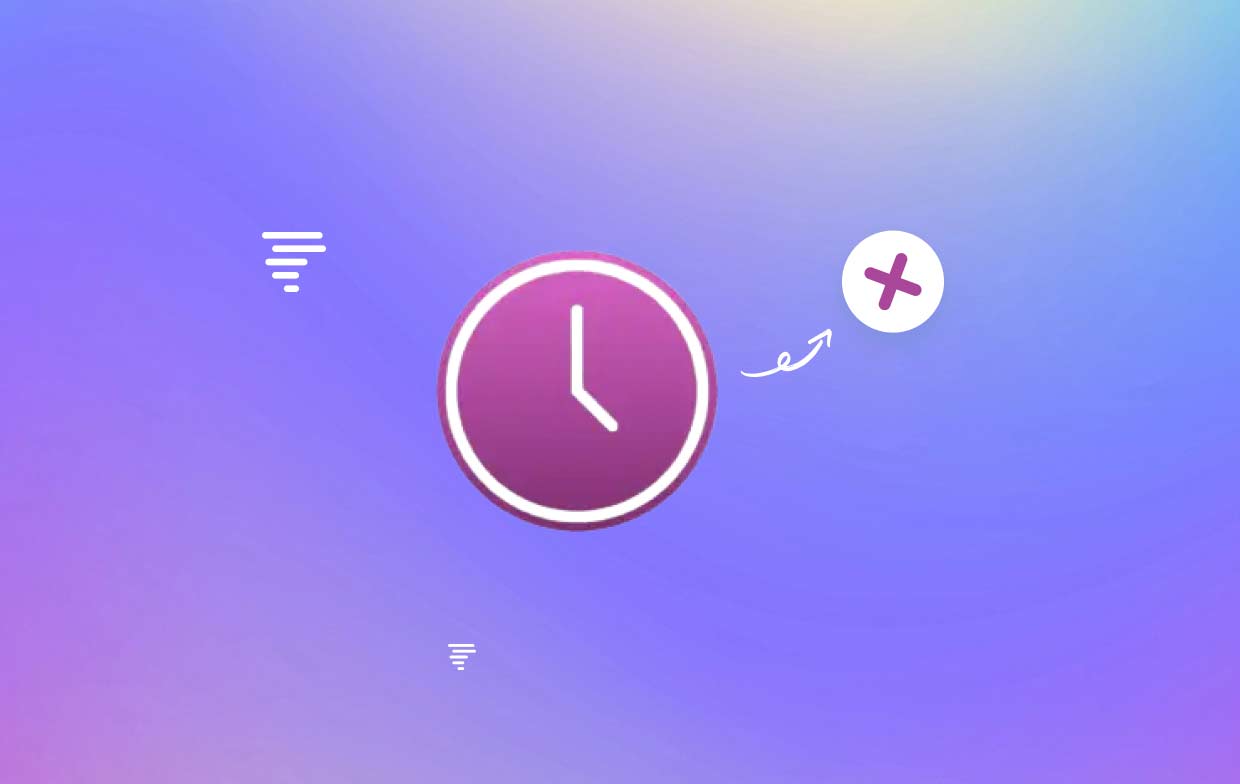
第 2 部分:如何在 macOS 上卸载 TimeMachineEditor?
TimeMachineEditor 是一个有用的实用程序,用于在 Mac 上自定义和安排 Time Machine 备份。 但是,如果您不再需要它或想要卸载它以进行故障排除,我们可以满足您的要求。 在本指南中,我们将引导您完成从 macOS 系统中删除 TimeMachineEditor 的分步过程。
在开始之前,需要注意的是,有多种方法可以在 macOS 上卸载应用程序。 我们将概述最常见和最可靠的方法。 您需要执行以下操作:
- 退出与该应用程序相关的所有进程。
- 从“应用程序”目录中的“实用程序”文件夹或使用 Spotlight 搜索启动“活动监视器”。
- 在“活动监视器”窗口中,找到任何与 TimeMachineEditor 相关的进程。
- 选择进程并单击工具栏中的“X”按钮。
- 如有必要,请选择“退出”或“强制退出”来确认操作。
- 使用“垃圾箱”删除应用程序。
- 打开新的 Finder 窗口并导航至“Applications”文件夹。
- 找到 TimeMachineEditor 应用程序图标。
- 将应用程序图标拖放到 Dock 中的垃圾桶图标中。 或者,右键单击应用程序图标并选择“移至垃圾箱”。
- 删除 TimeMachineEditor 的不同关联文件和文件夹。
- 在 Finder 菜单中,单击“前往”并选择“前往文件夹”(或使用快捷键 Shift + Command + G)。
- 在对话框中,输入“~/Library/”(不带引号),然后按“Go”。
- 导航到以下目录并删除任何与 TimeMachineEditor 相关的文件或文件夹:
- 〜/图书馆/应用支持/
- 〜/图书馆/缓存/
- 〜/库/首选项/
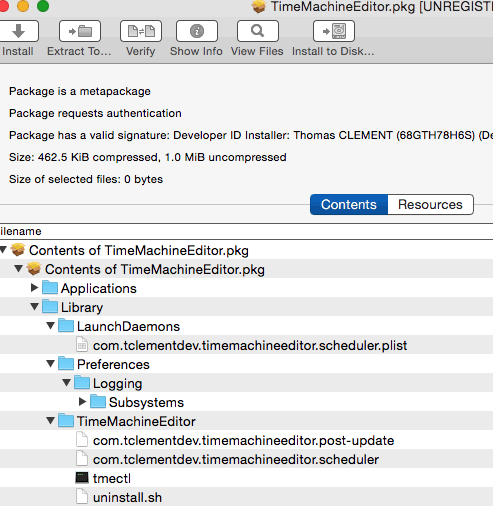
确保删除所有文件才能完全删除。 右键单击 Dock 中的“废纸篓”图标,然后从上下文菜单中选择“清空废纸篓”。 出现提示时确认操作。
恭喜! 您已成功从 macOS 系统中删除 TimeMachineEditor。 请务必注意,手动卸载可能不会删除所有关联的文件和首选项。 如果您想确保彻底删除,可以考虑使用第三方卸载程序,我们将在下一部分中介绍。
请记住在卸载过程后重新启动 Mac,以确保所有更改生效。 删除 TimeMachineEditor 可释放空间并通过消除不必要的进程和文件来简化系统。
第 3 部分:如何从 Mac 中完全删除 TimeMachineEditor?
PowerMyMac 是一款专业的 Mac 清理工具,可以帮助您自动卸载 TimeMachineEditor 及其文件。 它是一个功能强大的工具,可以扫描您的 Mac 中的各种垃圾文件,包括未使用的应用程序、系统文件和缓存文件。 它还可以帮助您卸载应用程序并删除其关联文件。
要使用 PowerMyMac 在 Mac 上卸载 TimeMachineEditor,请按照以下步骤操作:
- 在 Mac 上下载并安装 PowerMyMac。
- 启动应用程序并单击“应用程序卸载程序”模块。
- 单击“扫描”按钮。
- PowerMyMac 将扫描您的 Mac 中的所有文件和应用程序。
- 扫描完成后,选择要删除的应用程序和文件,然后单击“清理”按钮。
- 然后,PowerMyMac 将从您的 Mac 中删除 TimeMachineEditor 及其所有关联文件。 这将释放 Mac 上的空间并提高其性能。

以下是使用 PowerMyMac 卸载 TimeMachineEditor 的一些好处:
- 它是一款专业工具,可以扫描您的 Mac 中的各种垃圾文件。
- 它可以帮助您卸载应用程序并删除其关联文件。
- 它易于使用,任何人都可以使用。
- 它很安全,不会损坏您的 Mac。
部分4。 概要
总之,可以通过几个简单的步骤从 macOS 系统中删除 TimeMachineEditor。 通过通过活动监视器终止进程、使用废纸篓删除应用程序、删除 Finder 中的相关组件并清空废纸篓,您可以成功卸载 TimeMachineEditor 并释放 Mac 上的宝贵空间。
但是,值得考虑使用 PowerMyMac 等第三方卸载程序应用程序,它提供专门设计用于简化应用程序和关联文件的删除过程的卸载程序模块。 它会扫描您的系统中的 TimeMachineEditor 及其相关文件,确保彻底删除。 凭借其友好的用户界面和强大的扫描功能,PowerMyMac 简化了卸载过程,并帮助您维护干净高效的 macOS 系统。



